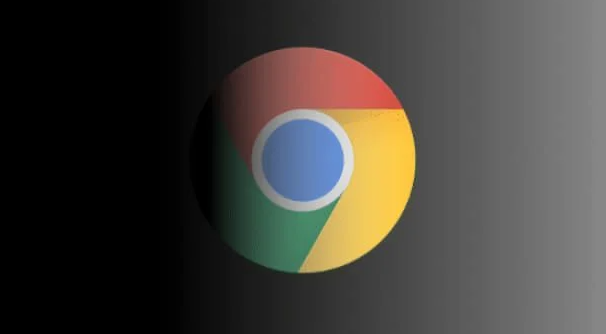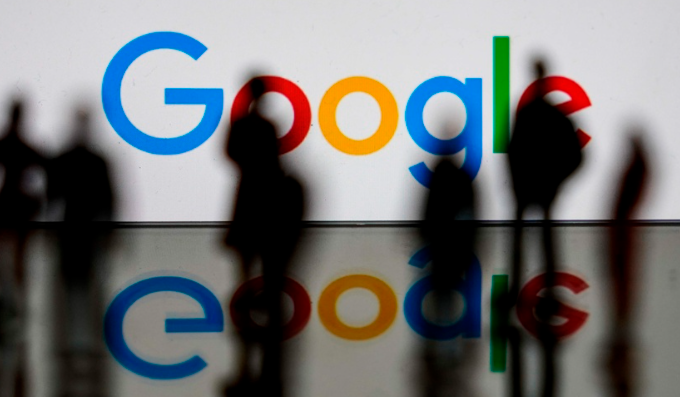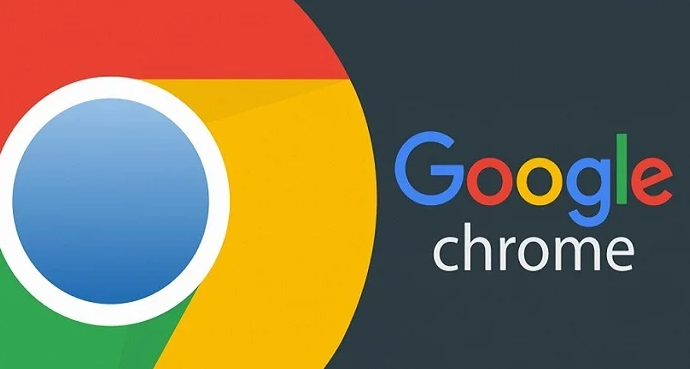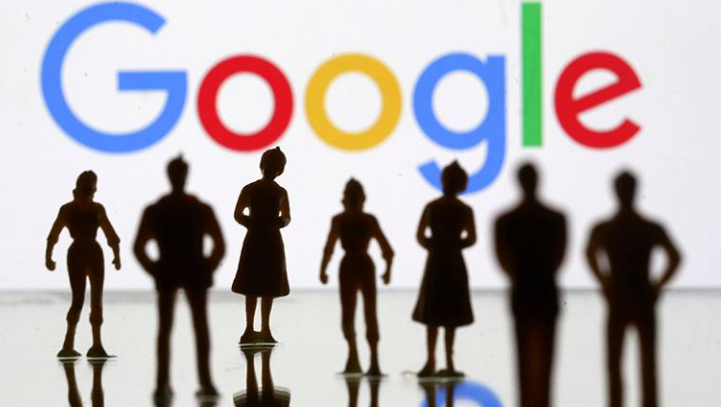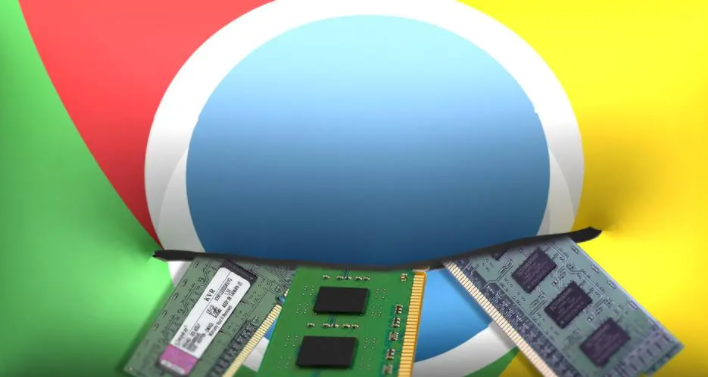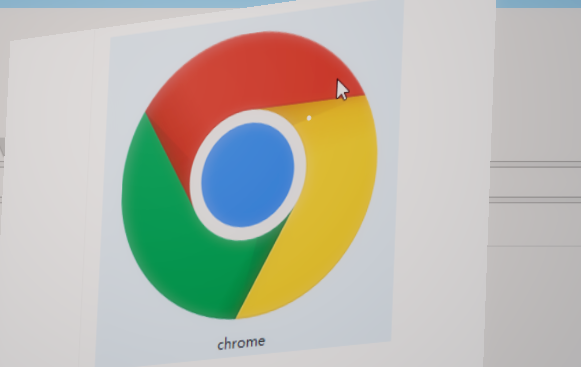教程详情
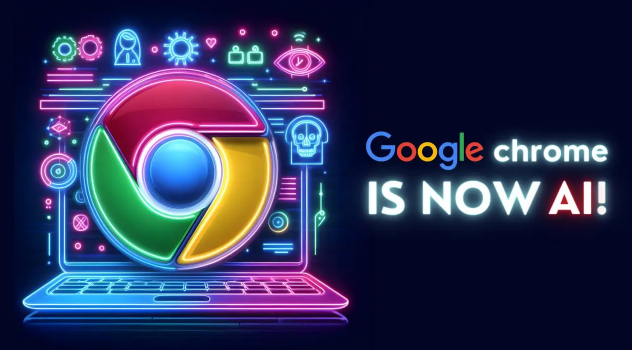
2. 开启同步功能:点击浏览器右上角的三个点(菜单按钮),选择“设置”。在设置页面左侧菜单中,点击“您与Google”或“同步和Google服务”,找到并开启“同步”开关。系统会提示您确认是否要启用同步功能,点击“确定”。
3. 勾选扩展程序同步:在同步设置页面中,找到“同步内容”部分,勾选“扩展程序”选项。这样,已安装的插件及其配置将会同步到云端,并在其他登录同一谷歌账号的设备上自动下载和应用这些设置。
4. 通过网页商店安装插件:在电脑端访问Chrome网页商店(需科学上网),搜索所需插件(如广告拦截、Grammarly等),点击“添加至Chrome”。安装后,插件会自动同步到其他登录同一谷歌账号的设备,无需手动操作。注意部分插件可能因地区限制无法直接访问商店。
5. 解决同步失败问题:如果遇到同步失败的情况,首先检查网络环境,确保设备能正常访问谷歌服务。然后,进入“扩展程序”页面(“三点菜单”→“更多工具”→“扩展程序”),关闭“开发者模式”下安装的插件,避免与官方同步逻辑冲突。最后,手动触发同步:在设置中点击“立即同步”按钮,强制更新插件状态。
6. 跨设备同步配置:对于需要保留个性化设置的插件(如密码管理类),可配合第三方同步工具(如云存储服务)备份配置文件,再手动复制到其他设备。例如,将插件的本地数据文件夹导出至网盘,下载后覆盖目标设备的对应目录。